通过“自定义”命令可对菜单、工具条、图表大小、屏幕提示、线索和状态行位置等进行设置。在菜单栏上执行“工具/自定义”命令,弹出“自定义”对话框。“自定义”对话框中包括5个标签:工具条、命令、选项、布局、和角色。
1.“工具条”标签
通过该标签,用户可随意调出需要的工具条,如选中工具条列表框中的任意复选框,那么该工具条会自动添加到工具栏中。此外,用户还可通过单击“新建”按钮,自定义创建一个新的工具条。也可单击“加载”按钮进行工具条文件的加载。“工具条”标签如图2-8所示。
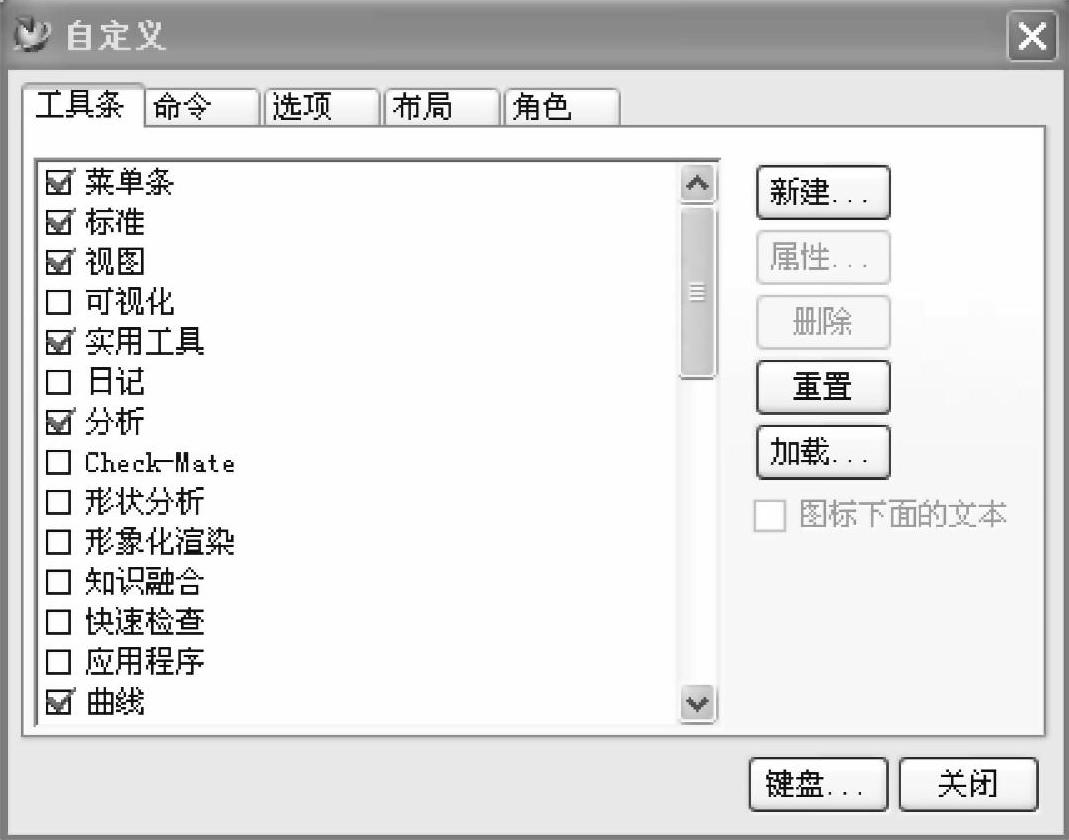
图2-8 “工具条”标签
2.“命令”标签
“命令”标签的作用是将一个工具条上的命令添加到其他工具条上。在“类别”列表框中任选工具条类型,然后在“命令”列表框中,按住鼠标左键将选择的工具命令移至工具栏上的工具条中,如图2-9所示。
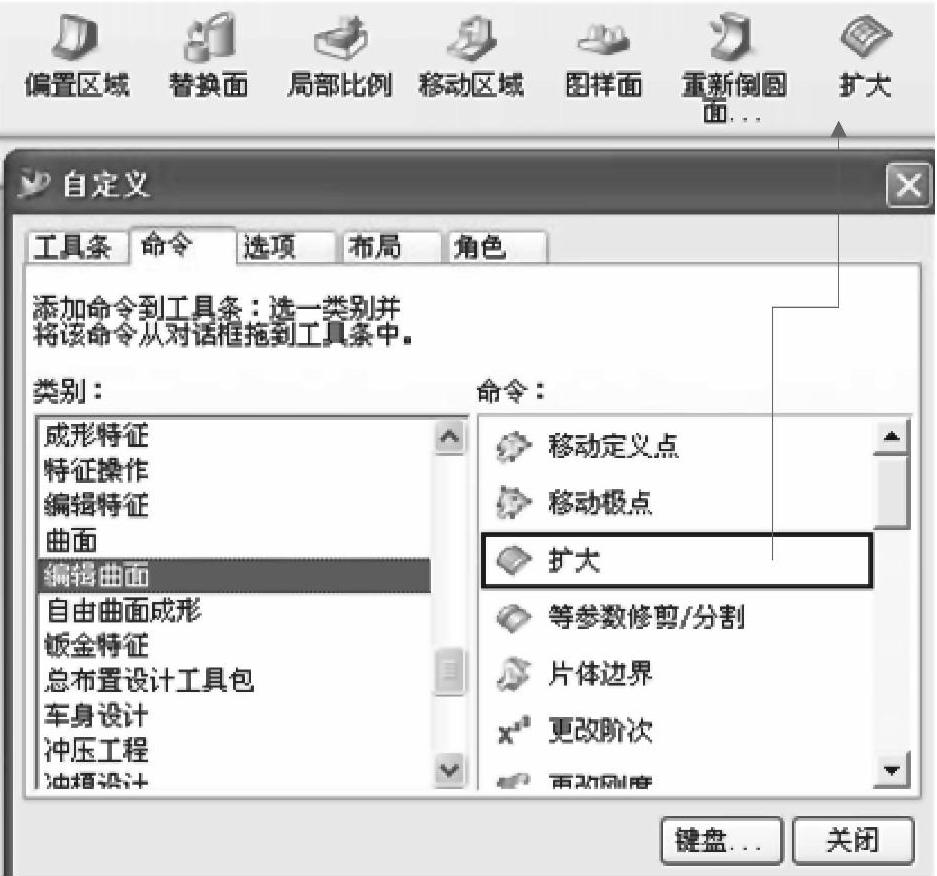
图2-9 “命令”标签
3.“选项”标签
在“选项”标签中可设置菜单的显示状态、工具条的显示,以及工具条与菜单栏命令按钮图标的大小等。“选项”标签如图2-10所示。(https://www.daowen.com)
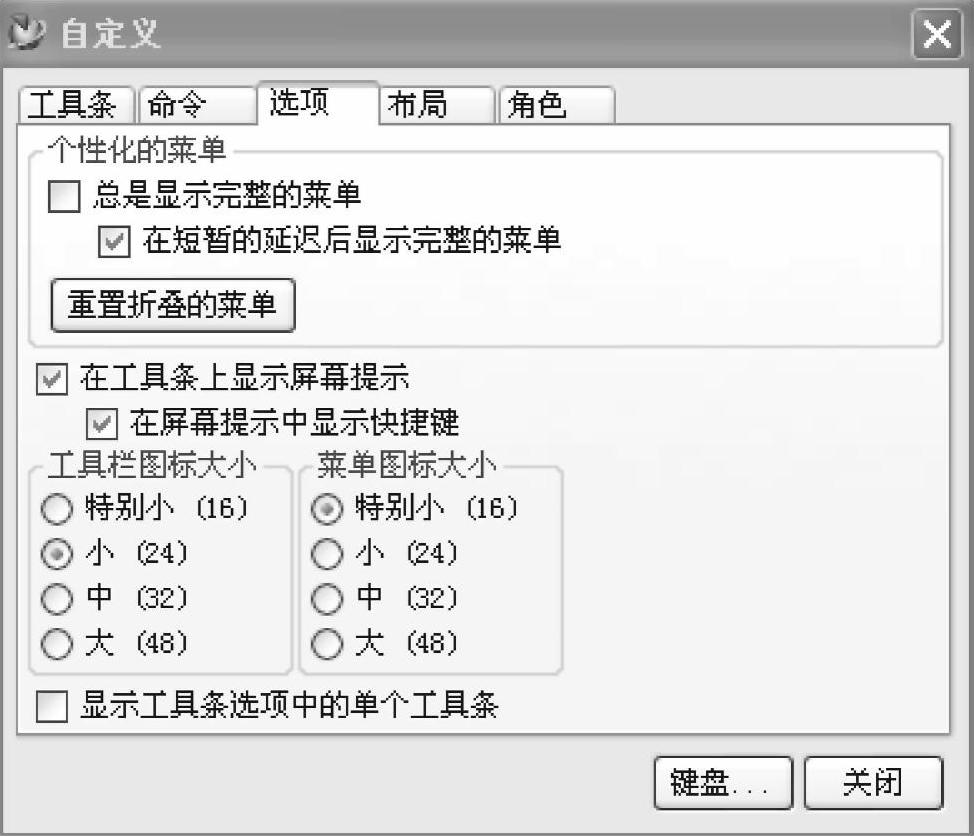
图2-10 “选项”标签
4.“布局”标签
“布局”标签的主要作用是保存当前工作环境中的各工具命令、菜单命令的布局状态,还可以对提示栏、停靠条及选择条的位置进行设定。“布局”标签如图2-11所示。
5.“角色”标签
“角色”是UG系统中工作环境的多种版本的称谓。例如,用户可在工作环境中设置所需的视图状态、工具命令状态、颜色背景状态及其他基本设置,将这些设置作为一个角色文件保存起来,待下次启动UG时,打开保存的角色文件就可以恢复先前的操作界面了。“角色”标签如图2-12所示。
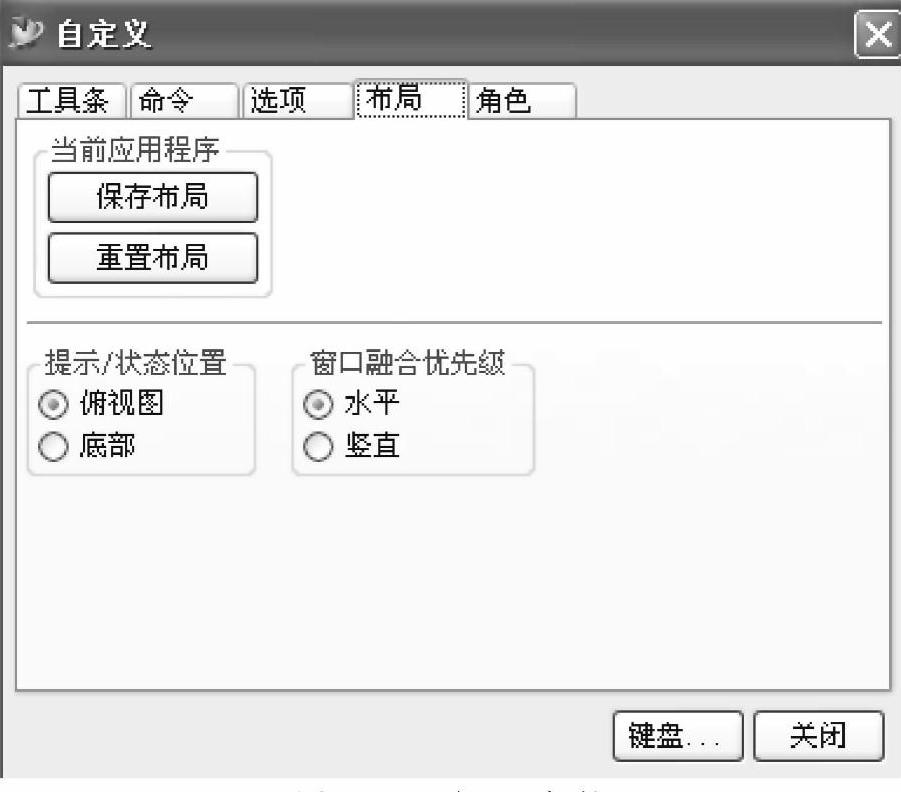
图2-11 “布局”标签
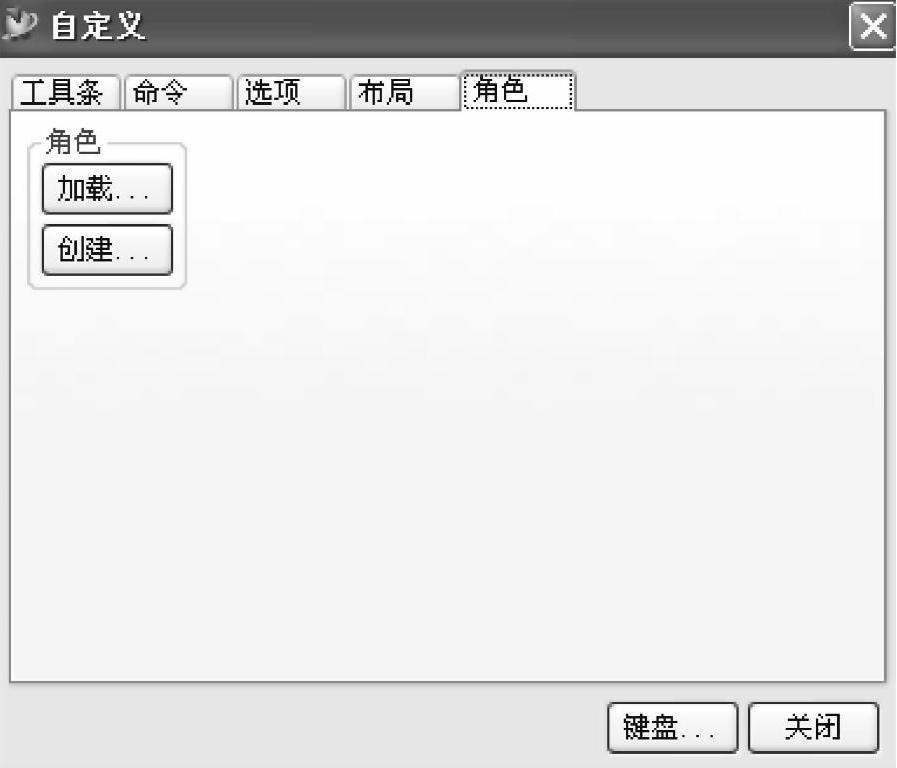
图2-12 “角色”标签
免责声明:以上内容源自网络,版权归原作者所有,如有侵犯您的原创版权请告知,我们将尽快删除相关内容。








